Physische Kopien von Dokumenten werden immer mehr zur Nebensache, wonach die Nachfrage nach effizienter Software zum Scannen von Dokumenten rapide ansteigt. Ganz gleich, ob Sie alte Dokumente digitalisieren, elektronische Kopien wichtiger Papiere oder Briefe erstellen oder einfach nur einen Beitrag zu einer papierlosen Umgebung leisten möchten, Sie benötigen die richtige Technologie – das richtige Tool – dafür. Glücklicherweise gibt es mit NAPS2 („Not Another PDF Scanner 2“) einen kostenlosen und ab sofort verfügbaren Dokumentenscanner auf dem Markt. In unserem umfassenden Testbericht möchten wir im Detail auf diese innovative Software eingehen und ihre Vor- und Nachteile, eine benutzerfreundliche Anleitung zu ihrer Verwendung und unsere Gedanken zu einer alternativen Option - UPDF vorstellen. Letztere können Sie gerne kostenlos downloaden und testen.
Windows • macOS • iOS • Android 100% sicher
Was ist der NAPS2-Scanner und was sind seine Funktionen?
NAPS2 - die Abkürzung steht für „Not Another PDF Scanner 2“ - ist eine kostenlose, benutzerfreundliche Open-Source-Scansoftware, mit der Sie Dokumente sowohl in PDF-Dateien als auch in JPEG-, PNG- oder TIFF-Dateien scannen können.
Sie können wählen, welcher Treiber (WIA oder TWAIN) für Ihren Scanner am besten geeignet ist, und die Software ist mit Windows-, Mac- und Linux-Computern kompatibel. Mit NAPS2 ist es zudem möglich, mehrere Dokumente gleichzeitig zu scannen, sodass lästige manuelle Scanaufgaben entfallen. Sie können NAPS2 auch in Ihrer Muttersprache verwenden, da die Software über 40 verschiedene Sprachen unterstützt.
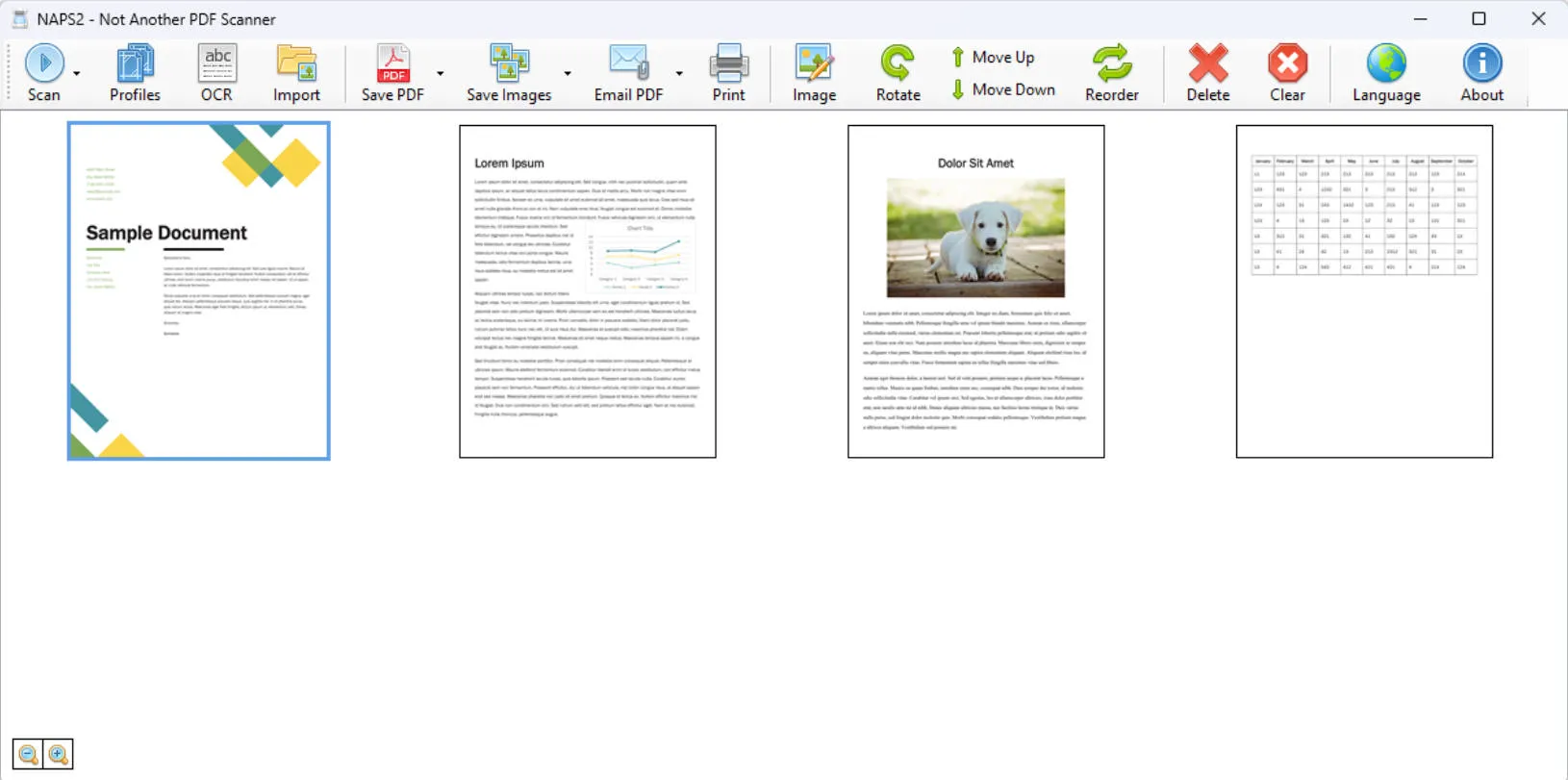
Neben dem Scannen von Dokumenten, um sie in digitalisierte Dateien umzuwandeln, bietet NAPS2 eine Vielzahl weiterer Funktionen:
- Bilder drehen, zuschneiden und neu anordnen
Ziehen Sie Bilder oder Dokumente per Drag-and-Drop in die benutzerfreundliche Oberfläche, um sie nach Ihren Wünschen zu drehen, zuzuschneiden oder neu anzuordnen.
- Identifizieren Sie Text mit OCR
Sie können die optische Zeichenerkennung von NAPS2 verwenden, um den Text in Ihren PDFs zu durchsuchen, was in über 100 Sprachen möglich ist.
- Tools für Unternehmen
Für Power-User und Unternehmen gibt es eine Befehlszeilenschnittstelle für die Automatisierung und Skripterstellung sowie die NAPS2.Sdk-Scanbibliothek für .NET-Entwickler. Es sind auch portable Archive verfügbar, die keine Installation erfordern.
Wie Sie den NAPS2-Scanner verwenden?
Um mit dem NAPS2-Scanner zu arbeiten, führen Sie einfach die folgenden Schritte aus:
- Downloaden Sie NAPS2: Laden Sie zunächst NAPS2 von der Download-Seite der Website herunter. Für Windows-Benutzer wählen Sie die Option „exe“ und folgen dann den Anweisungen zur Installation des Programms.
- Erstellen Sie ein Profil: Sobald Sie alles eingerichtet haben, müssen Sie Ihren Scanner anschließen und ein Profil für ihn erstellen. Klicken Sie im Menü auf die Schaltfläche „Profile“, klicken Sie auf „Hinzufügen“ und geben Sie Ihrem Scannerprofil einen Namen.
- Scannen Sie Ihre Dokumente: Sobald Sie das Profil für Ihren Scanner erstellt haben, können Sie mit dem Scannen Ihrer Dokumente beginnen. Legen Sie den Scanner mit den gewünschten Dokumenten ein, klicken Sie auf „Scannen“ – das war's auch schon!
- Bearbeiten Sie, falls nötig: Sobald Sie Ihr Dokument gescannt haben, sehen Sie die Miniaturansicht auf der Startseite; Sie können sie dann drehen, spiegeln, neu anordnen oder nach Wunsch bearbeiten.
- Speichern Sie Ihre Dokumente: Nachdem der Scanvorgang abgeschlossen ist, können Sie wählen, in welchem Dateityp Sie das Dokument speichern möchten.
Welche Scanner sind mit NAPS2 kompatibel?
NAPS2 lässt Sie mit einer breiten Palette an Geräten scannen. Zu den kompatiblen Geräten gehören Canon, Brother, HP, Epson und Fujitsu und viele andere. Sobald Sie mit dem Scannen fertig sind, wählen Sie, ob Sie Ihr Dokument als PDF oder als Bild speichern möchten; Sie haben die Wahl zwischen PDF, TIFF, JPEG oder PNG.
Sie können Ihr PDF auch mit nur einem Klick per E-Mail versenden. Markieren Sie die Seiten, die Sie anhängen möchten, wählen Sie sie mit dem Dropdown-Pfeil neben der Schaltfläche „PDF per E-Mail versenden“ aus und klicken Sie auf „Ausgewählt“. Wählen Sie dann den E-Mail-Anbieter, mit dem Sie die Seiten versenden möchten.
Wie füge ich einen Scanner zu NAPS2 hinzu?
Um einen Scanner zu NAPS2 hinzuzufügen, folgen Sie diesen einfachen Schritten:
- Starten Sie NAPS2 und navigieren Sie zur Registerkarte „Geräte“.
- Klicken Sie auf die Schaltfläche „Gerät hinzufügen“.
- NAPS2 wird dann automatisch alle angeschlossenen Scanner erkennen. Wählen Sie Ihren Scanner aus der Liste der verfügbaren Geräte aus. NAPS2 unterstützt 2 Arten von Treibern: WIA und TWAIN. Wählen Sie am besten WIA, wenn Sie sich nicht sicher sind. Falls Ihr Gerät zu diesem Zeitpunkt noch nicht angezeigt wird, wechseln Sie stattdessen zu TWAIN.
- Folgen Sie den Anweisungen auf dem Bildschirm, um den Einrichtungsvorgang abzuschließen.
- Sobald Ihr Scanner hinzugefügt wurde, ist er bereit für die Verwendung mit dem NAPS2-Programm!
Vorteile, Nachteile und Benutzerbewertungen des NAPS2-Scanners
Wir haben uns eingehend mit den echten Benutzerbewertungen von NAPS2 befasst, die uns einen guten Überblick über die positiven und negativen Aspekte des Programms verschafft haben.
Vorteile:
- Die Benutzeroberfläche von NAPS2 ist sehr benutzerfreundlich und intuitiv.
- Es ist sehr schnell und effizient beim Scannen.
- Er ist sehr vielseitig in seinen Scan-Fähigkeiten und kann Scans stapelweise durchführen.
- Zahlreiche anpassbare Optionen zur Dateibenennung und -speicherung.
Nachteile:
- Die Benutzerfreundlichkeit von NAPS2 ist etwas weniger „ausgefeilt“ als bei kostenpflichtigen Programmen.
- Gelegentlich gibt es Probleme mit der Scanner-Konnektivität.
- Es kann nur als Desktop-Version verwendet werden, da keine mobile App verfügbar ist.
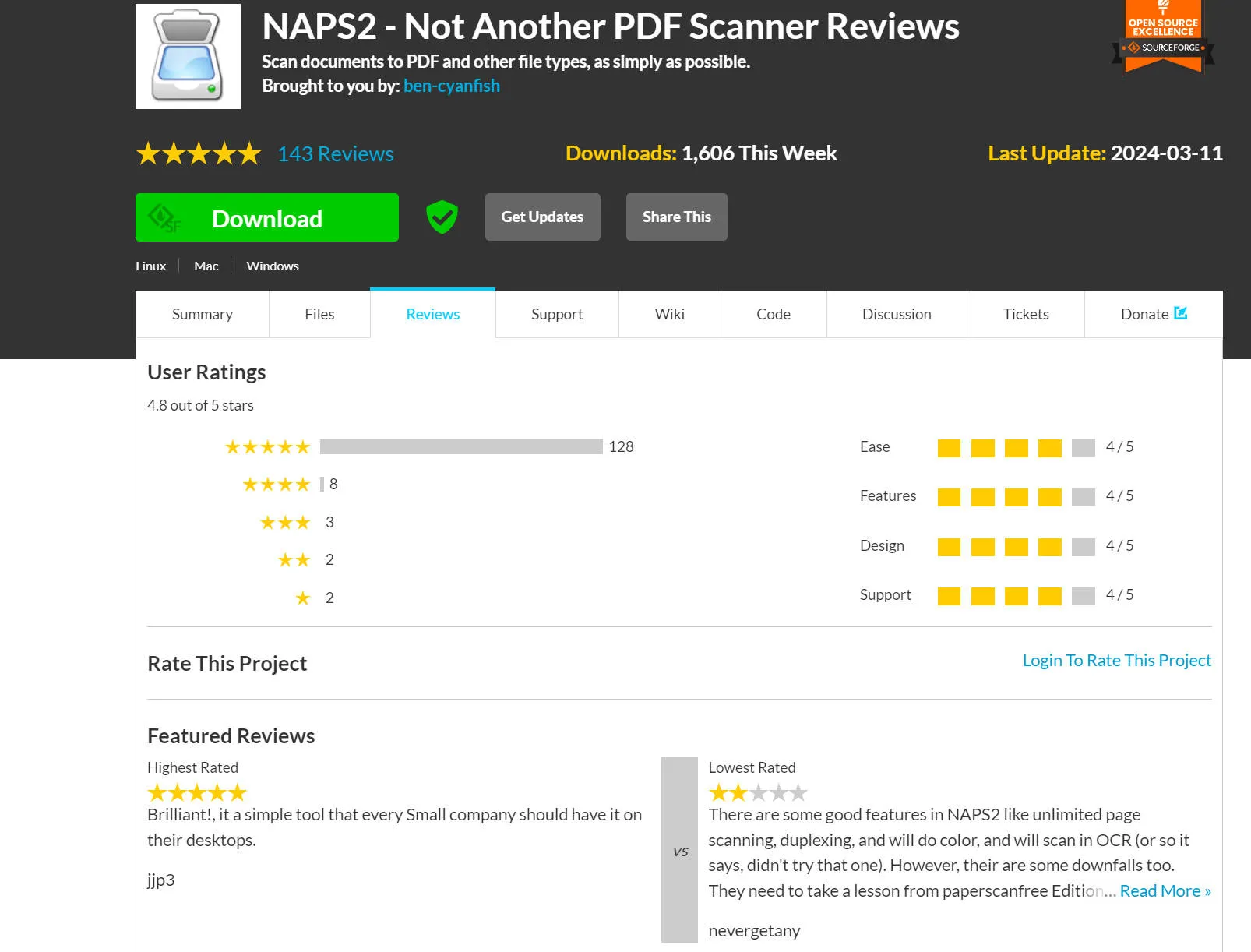
SourceForge-Benutzer haben NAPS2 mit hervorragenden 4.8/5 bewertet.
Ein echter NAPS2-Benutzer hat die folgende Bewertung auf SourceForge hinterlassen:
„Das Programm funktioniert einfach. Ich hatte ein langes Dokument, das meine Druckersoftware nicht vollständig scannen konnte. Ich habe mehrere andere Programme ausprobiert, die ebenfalls nicht arbeiten wollten. Dann habe ich es mit NAPS2 versucht, des durch den Scanner laufen lassen und voila... ein perfekter Scan. Tolle Arbeit der Softwareentwickler. Das sollte auf JEDEM Computer sein!“ - Pctyson, SourceForge
Die beste NAPS2-Scanner-Alternative
Wenn Sie eine Scansoftware benötigen, die Sie direkt über Ihr Handy nutzen können, oder wenn NAPS2 für Sie einfach nicht funktionieren will, würden wir Ihnen UPDF empfehlen. Mit UPDF können Sie Dokumente oder Bilder mit der Kamera Ihres iPhones, iPads oder iPod touch scannen, um sie sofort in eine digitalisierte PDF-Datei umzuwandeln.
Windows • macOS • iOS • Android 100% sicher
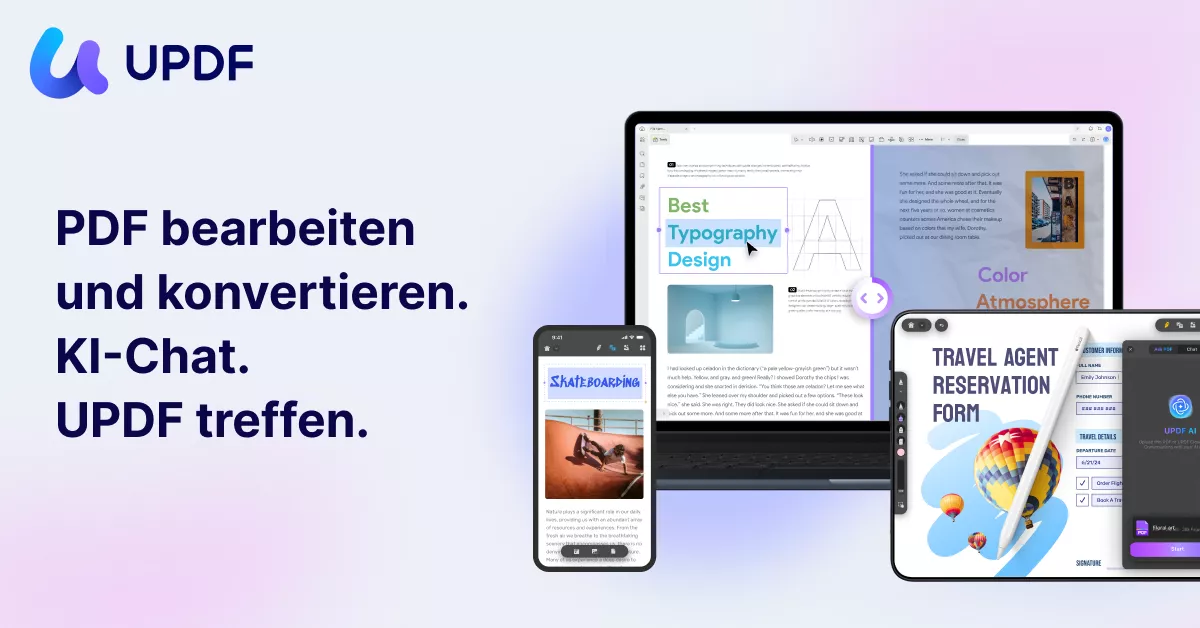
Es gibt zwei verschiedene Möglichkeiten, wie Sie mit UPDF für iOS in PDF scannen können.
Methode 1: Wählen Sie aus der Fotos-App.
- Tippen Sie auf das „+“-Symbol unten rechts in Ihrer Fotos-App
- Tippen Sie auf „Scannen“
- Gehen Sie auf das Icon der Fotos-App
- Wählen Sie die Bilder, die Sie importieren möchten, und tippen Sie oben rechts auf „Hinzufügen“, um sie an UPDF zu senden.
- Speichern Sie das Bild, indem Sie auf das Icon unten rechts auf dem Bildschirm tippen, das die Anzahl der aktiven Scans anzeigt
- Wenn Sie Ihren Scan drehen, zuschneiden, bearbeiten oder löschen möchten, können Sie das jetzt tun.
- Fast fertig - klicken Sie auf das Icon „Download“ oben rechts, um die Dateien zu UPDF hinzuzufügen.
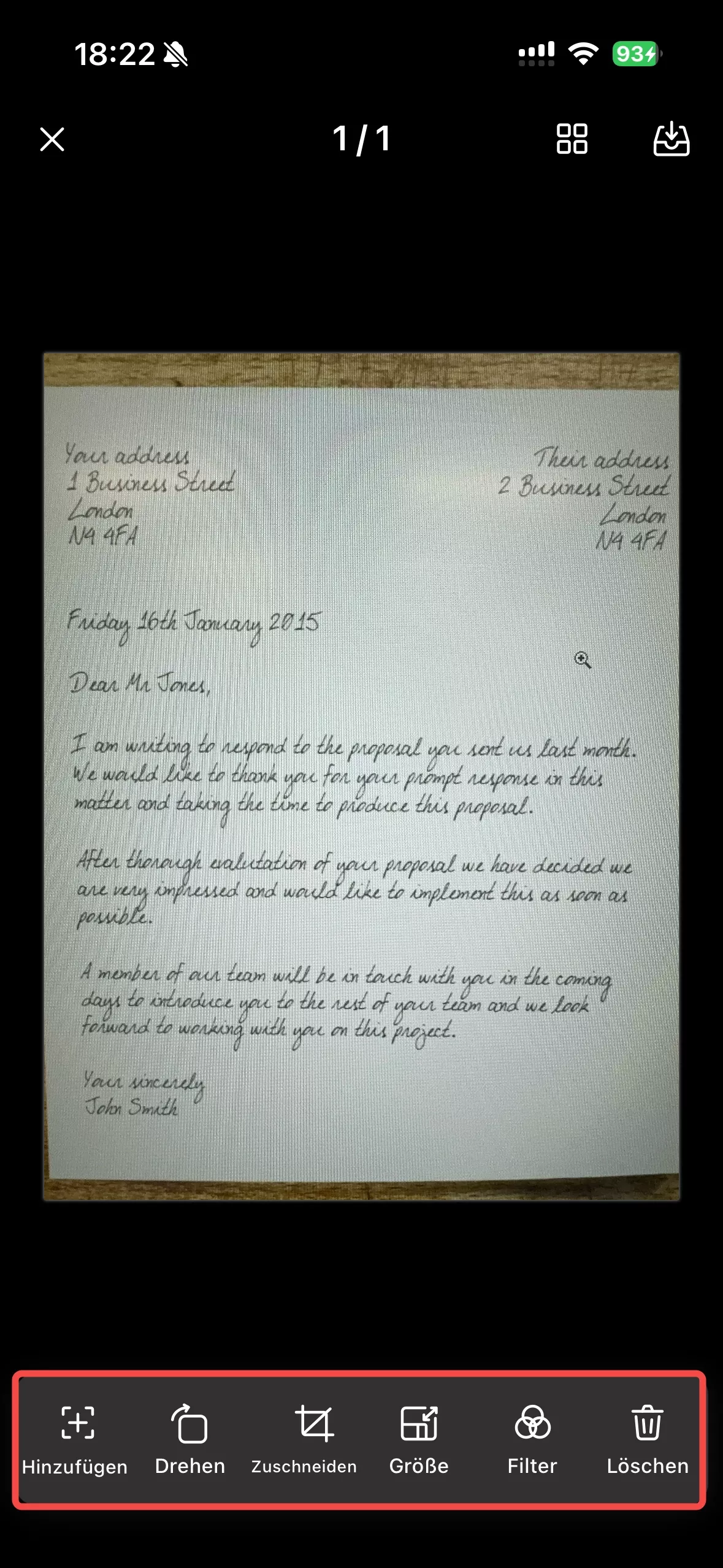
Windows • macOS • iOS • Android 100% sicher
Methode 2: Nehmen Sie Bilder auf.
- Tippen Sie auf das „+“-Symbol unten rechts, um das Importmenü aufzurufen
- Tippen Sie auf „Scannen“.
- Zielen Sie mit Ihrer Kamera und machen Sie ein Bild von dem Dokument, das Sie scannen möchten
- Wenn Sie Ihren Scan drehen, beschneiden, bearbeiten oder löschen möchten, haben Sie jetzt die Möglichkeit dazu
- Klicken Sie auf das Icon „Download“ oben rechts, um die Dateien zu UPDF hinzuzufügen.
UPDF für Windows und Mac verfügt außerdem über eine unglaublich zuverlässige OCR-Technologie, die 38 verschiedene Sprachen erkennen kann und Ihr reines Bilddokument in ein bearbeitbares und durchsuchbares Dokument verwandelt. Sie können diese Funktion mit der iOS-App nahtlos mit den PDF-Scanfähigkeiten von UPDF kombinieren. Sobald Sie Ihre PDFs mit der iOS-App gescannt haben, können Sie sie in der UPDF-Cloud speichern und dann auf den Desktop wechseln, um die OCR-Funktion zu nutzen. So geht‘s:
- Öffnen Sie die PDF-Datei mit UPDF auf Windows oder Mac. (Hinweis: Wenn Ihre Dokumente in UPDF Cloud gespeichert sind, können Sie sie auch direkt von der Hauptschnittstelle von UPDF auf Ihrem Desktop öffnen).
- Klicken Sie oben links auf „Werkzeuge“, dann auf das „OCR“-Symbol und wählen Sie „Editierbares PDF“ oder „Nur Text und Bilder“ als OCR-Modus, um Text in Bildern zu erkennen.
- Legen Sie das Layout, die Dokumentsprache, die Bildauflösung und den Seitenbereich für den OCR-Prozess fest.
- Klicken Sie schließlich auf die Schaltfläche „Umwandeln“ und wählen Sie einen Ordner zum Speichern des Ausgabedokuments. Sie erhalten das bearbeitbare und durchsuchbare PDF-Dokument in Sekundenschnelle!
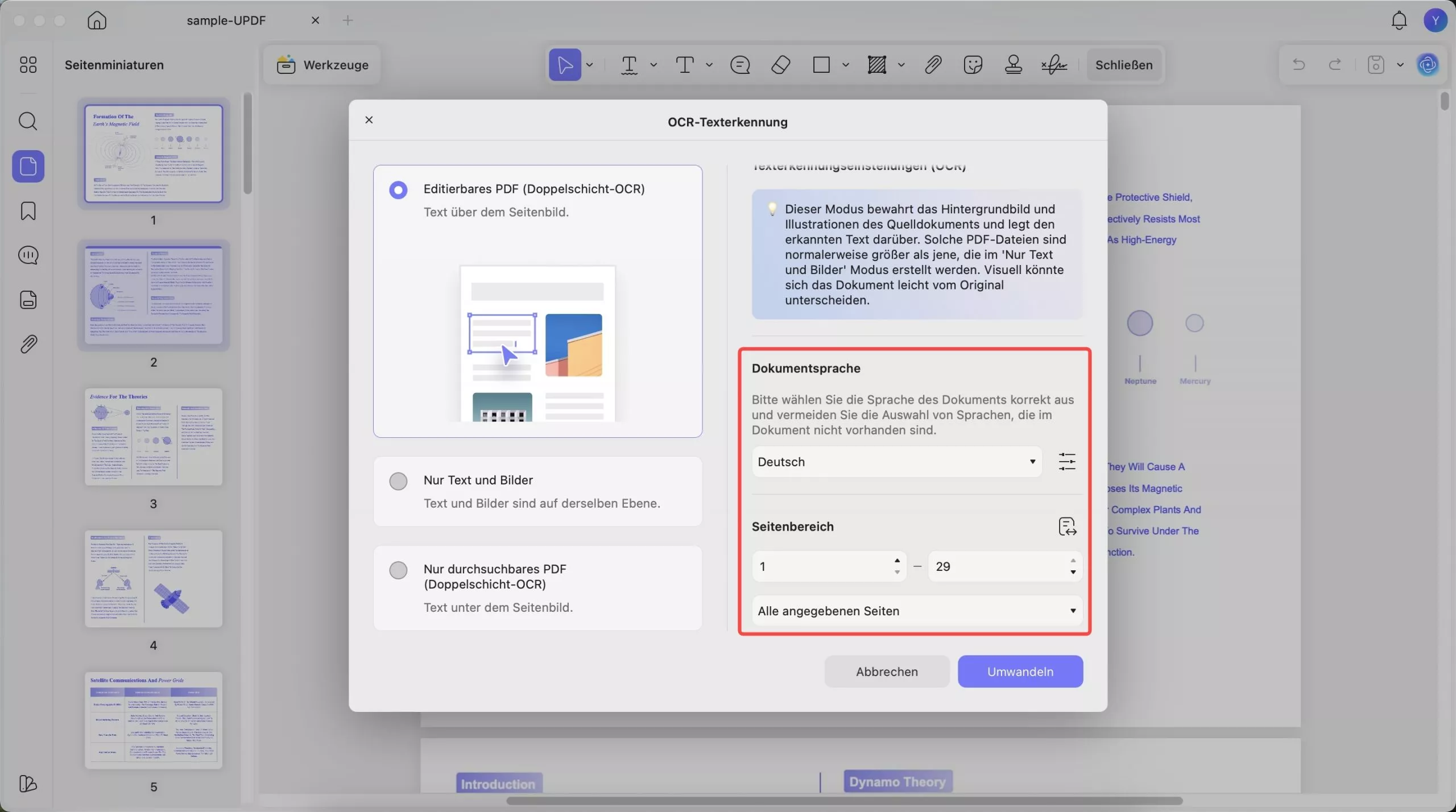
Neben OCR bietet UPDF umfangreiche Funktionen. Lesen Sie diesen Testbericht oder sehen Sie sich das Video unten an, um mehr zu erfahren!
Windows • macOS • iOS • Android 100% sicher
Bonus:
FAQs über NAPS2-Scanner
Ist NAPS2-Scanner kostenlos?
Ja - NAPS2 und alle seine Scan-Funktionen können Sie völlig kostenlos nutzen! Er enthält auch keine Werbung oder Einschränkungen.
Warum kann ich meinen Scanner nicht in NAPS2 finden?
Wenn Ihr Scanner nicht angezeigt wird, überprüfen Sie, ob er richtig angeschlossen und eingeschaltet ist. Wenn er immer noch nicht erkannt wird, versuchen Sie, sowohl den Scanner als auch den Computer neu zu starten, oder suchen Sie auf der Website des Herstellers nach aktualisierten Treibern. Wie wir bereits erwähnt haben, ist der NAPS2 sowohl mit WIA- als auch mit TWAIN-Treibern kompatibel. Wenn er also mit einem der beiden Treiber nicht angezeigt wird, versuchen Sie, zum anderen zu wechseln.
Kann NAPS2 mehrere Seiten scannen?
Ja - ein sehr praktischer Aspekt von NAPS2 für Ihre Scananforderungen ist die Möglichkeit, Dateien stapelweise zu scannen. Mit dieser hilfreichen Funktion können Sie mehrere Seiten auf einmal scannen, ohne für jede einzelne Seite anhalten und neu anfangen zu müssen.
Fazit
Nach unseren umfangreichen Recherchen sind wir zu dem Schluss gekommen, dass der NAPS2-Scanner eine fantastische Option ist, um einfach und schnell Dokumente zu scannen und in PDF-Dateien umzuwandeln. Die benutzerfreundliche Oberfläche, die effiziente Technologie und die Vielzahl der verfügbaren Funktionen haben dem Tool viel Lob von seinen Nutzern eingebracht - und die Tatsache, dass die Nutzung völlig kostenlos ist, ist ein zusätzlicher Bonus.
Für diejenigen, die nach einer Alternative suchen, die mobilfreundlich ist und mehr Funktionen bietet, wäre UPDF die ideale Lösung. Wenn Sie UPDF herunterladen, können Sie Dokumente scannen, indem Sie einfach ein Foto mit der Kamera Ihres iPhones oder Apple-Geräts machen - oder indem Sie vorhandene Bilder aus Ihrer Foto-App auswählen - und diese dann in eine digitalisierte PDF-Datei umwandeln lassen. Im Zuge der technologischen Entwicklung ist Software wie UPDF ein wesentlicher Bestandteil einer digitalen Dokumentenverwaltung und dem Streben nach einer papierlosen und umweltfreundlicheren Gesellschaft.
Windows • macOS • iOS • Android 100% sicher
 UPDF
UPDF
 UPDF für Windows
UPDF für Windows UPDF für Mac
UPDF für Mac UPDF für iPhone/iPad
UPDF für iPhone/iPad UPDF für Android
UPDF für Android UPDF AI Online
UPDF AI Online UPDF Sign
UPDF Sign PDF bearbeiten
PDF bearbeiten PDF kommentieren
PDF kommentieren PDF erstellen
PDF erstellen PDF-Formular
PDF-Formular Links bearbeiten
Links bearbeiten PDF konvertieren
PDF konvertieren OCR
OCR PDF in Word
PDF in Word PDF in Bild
PDF in Bild PDF in Excel
PDF in Excel PDF organisieren
PDF organisieren PDFs zusammenführen
PDFs zusammenführen PDF teilen
PDF teilen PDF zuschneiden
PDF zuschneiden PDF drehen
PDF drehen PDF schützen
PDF schützen PDF signieren
PDF signieren PDF schwärzen
PDF schwärzen PDF bereinigen
PDF bereinigen Sicherheit entfernen
Sicherheit entfernen PDF lesen
PDF lesen UPDF Cloud
UPDF Cloud PDF komprimieren
PDF komprimieren PDF drucken
PDF drucken Stapelverarbeitung
Stapelverarbeitung Über UPDF AI
Über UPDF AI UPDF AI Lösungen
UPDF AI Lösungen KI-Benutzerhandbuch
KI-Benutzerhandbuch FAQ zu UPDF AI
FAQ zu UPDF AI PDF zusammenfassen
PDF zusammenfassen PDF übersetzen
PDF übersetzen Chatten mit PDF
Chatten mit PDF Chatten mit AI
Chatten mit AI Chatten mit Bild
Chatten mit Bild PDF zu Mindmap
PDF zu Mindmap PDF erklären
PDF erklären Wissenschaftliche Forschung
Wissenschaftliche Forschung Papersuche
Papersuche KI-Korrektor
KI-Korrektor KI-Schreiber
KI-Schreiber KI-Hausaufgabenhelfer
KI-Hausaufgabenhelfer KI-Quiz-Generator
KI-Quiz-Generator KI-Mathelöser
KI-Mathelöser PDF in Word
PDF in Word PDF in Excel
PDF in Excel PDF in PowerPoint
PDF in PowerPoint Tutorials
Tutorials UPDF Tipps
UPDF Tipps FAQs
FAQs UPDF Bewertungen
UPDF Bewertungen Downloadcenter
Downloadcenter Blog
Blog Newsroom
Newsroom Technische Daten
Technische Daten Updates
Updates UPDF vs. Adobe Acrobat
UPDF vs. Adobe Acrobat UPDF vs. Foxit
UPDF vs. Foxit UPDF vs. PDF Expert
UPDF vs. PDF Expert

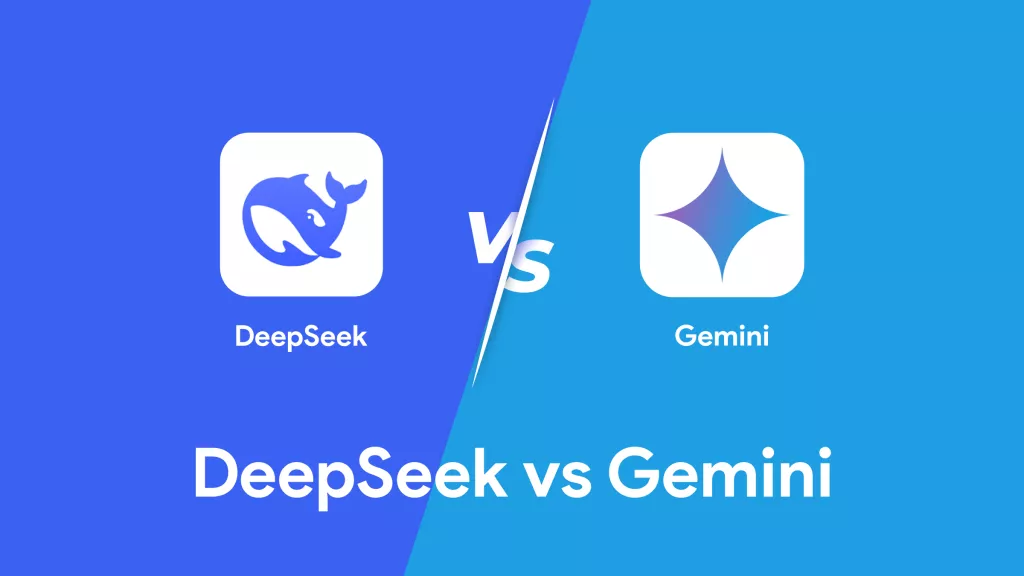

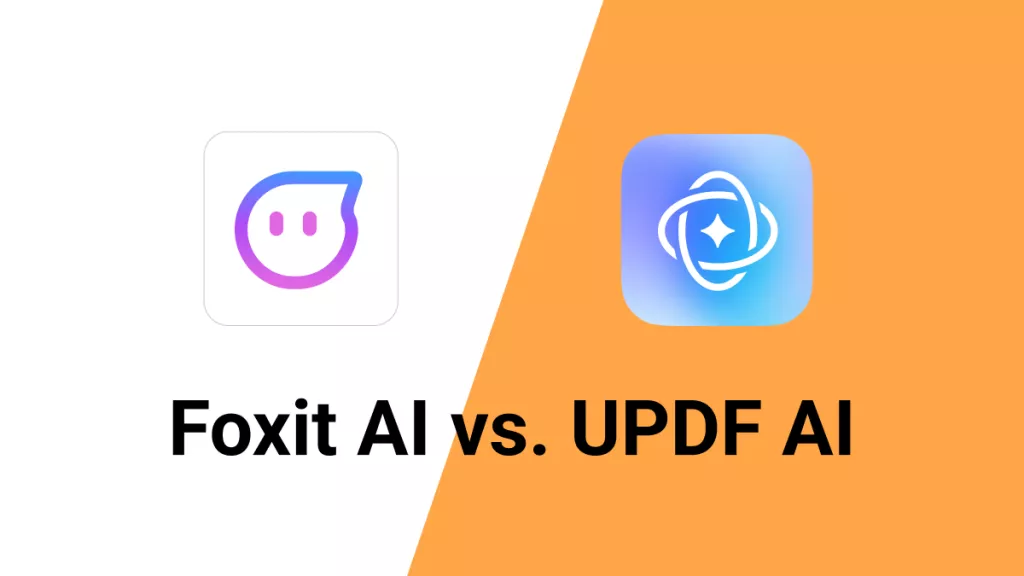

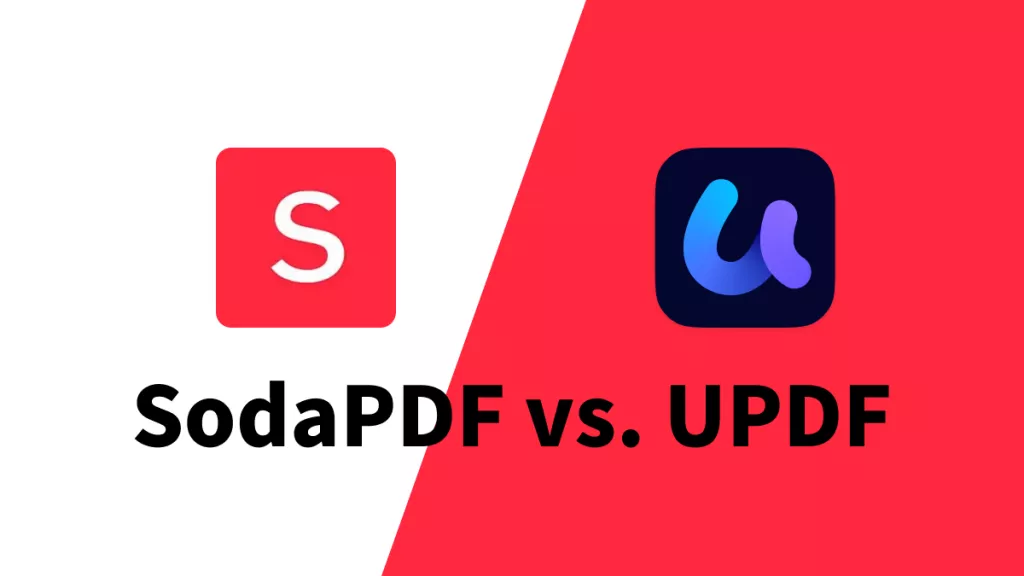




 Wayne Austin
Wayne Austin